
S'il existe une version compatible Apple TV de votre application iPhone ou iPad préférée, mais qu'elle ne parvient jamais à votre Apple TV, cela ne vous fait pas grand-chose. Heureusement, avec un simple ajustement, vous pouvez vous assurer que vous obtenez les meilleures applications sur votre téléphone et votre téléviseur.
Maintenant que Apple TV et le tvOS sous-jacent ont commencé à mûrir, il existe des tonnes d'applications croisées qui apportent vos applications iOS préférées sur votre téléviseur. En fait, il y a tellement d'applications tvOS maintenant, il est facile de les ignorer et de ne même pas se rendre compte que votre jeu iPad ou votre application multimédia iPhone préféré est disponible sur l'Apple TV. Heureusement, depuis l'introduction de tvOS 10, vous pouvez configurer votre Apple TV pour récupérer automatiquement les versions tvOS des applications iOS installées sur les iPhones et les iPad qui partagent le même identifiant Apple. Cependant, la fonctionnalité est désactivée par défaut, alors prenons un moment pour l'activer.
Ouvrez l'application Paramètres sur votre Apple TV et sélectionnez la catégorie «Applications».
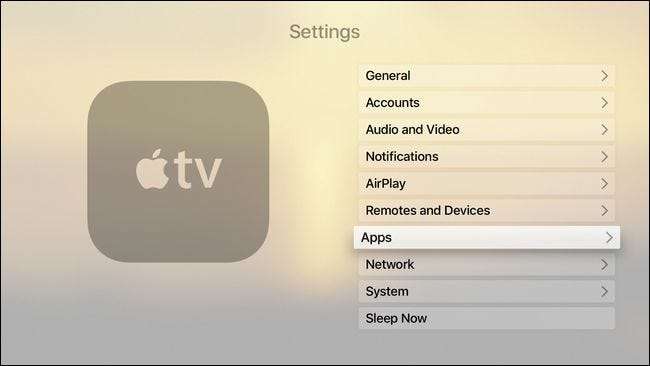
Activez «Installer automatiquement les applications» (et si, pour une raison quelconque, «Mettre à jour automatiquement les applications» est désactivé, activez-le également).
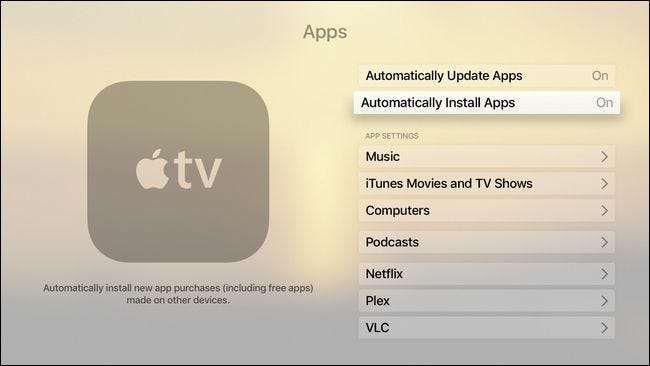
Désormais, chaque fois que vous installez une application sur un appareil iOS qui utilise le même identifiant Apple que votre Apple TV, s'il existe une application compatible pour tvOS, elle sera automatiquement chargée sur votre Apple TV. Bien que ce soit assez simple, notre travail ici n’est pas tout à fait terminé. L'activation de la fonction "Installer automatiquement les applications" n'applique pas rétroactivement la fonctionnalité aux applications iOS que vous avez déjà téléchargées. Vous devrez donc ajouter manuellement à votre Apple TV des applications antérieures à ce changement de paramètre.
Heureusement, il est très facile de voir quelles applications sont manquantes. Ouvrez l'application App Store sur votre Apple TV et accédez à l'onglet «Acheté», comme illustré ci-dessous. Là, vous pouvez sélectionner "Pas sur cette Apple TV" et voir toutes les applications que vous avez achetées sur votre appareil mobile et qui sont associées à des applications tvOS.
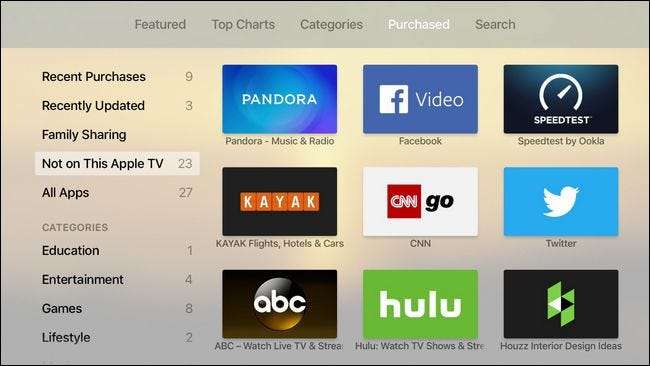
EN RELATION: Comment organiser, configurer et supprimer des applications et des jeux sur la nouvelle Apple TV
Sélectionnez simplement les applications souhaitées sur votre Apple TV et installez-les. Ne vous inquiétez pas si vous vous retrouvez enterré sous de nouvelles applications, c'est très simple réorganiser vos applications pour une expérience plus conviviale et supprimez des applications pour libérer de l'espace
À partir de ce moment, le seul moment où vous aurez besoin d'installer manuellement des applications sur votre Apple TV est si vous a) installez une application uniquement tvOS qui ne sera pas automatiquement installée en tant qu'application compagnon, ou b) installez une application acheté par un membre de votre famille «Partage familial».
Si, par exemple, votre fille a acheté un jeu digne de la télévision sur son iPad, comme Transistor ou Ville de Lumino et que vous souhaitiez le lire sur l'Apple TV, vous devrez l'installer manuellement en ouvrant l'application App Store, en sélectionnant "Partage familial", puis en sélectionnant l'utilisateur qui a acheté l'application. Là, vous pouvez parcourir leurs applications achetées et les télécharger sur votre Apple TV, tout comme nous avons parcouru la catégorie «Pas sur cette Apple TV» ci-dessus.
Outre le petit problème lié à l'installation manuelle d'applications anciennes et partagées, le processus est très fluide et toutes vos applications passeront automatiquement de votre iPhone à votre Apple TV sans accroc.







